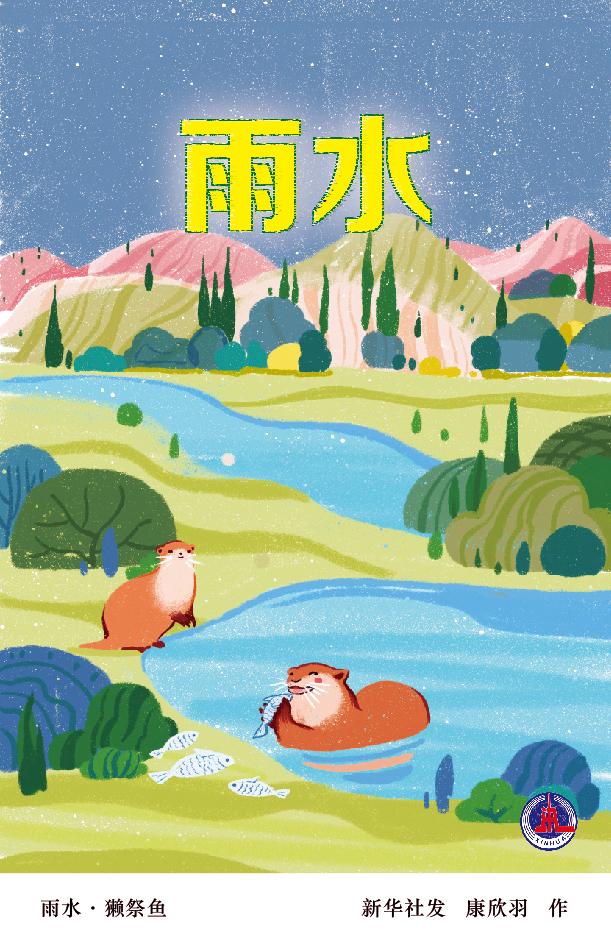png和jpg格式的图片相信大家都很了解,也经常使用,两个都是最常见的图片格式,但是他们还是有一定的区别,png图片是未被压缩过的图片,同样的图片jpg格式要比png的更加一些。
有时候工作中因为使用的需要,我们经常要将png图片转换成jpg格式,我们通常只需要在ps里面打开这个png图片,然后再另存为jpg格式即可。但如果遇到大批量的png图片怎么办呢?不可能在用这个方法一个一个进行处理,这样显然太慢了,所以今天小编为大家详细介绍png格式批量转换jpg的方法!
使用的工具软件:优速图片格式转换器
软件的下载地址:https://www.yososoft.com/download/jimp.exe

具体的操作步骤解析:
步骤1,通过下载链接过百度搜索“优速图片格式转换器”下载软件,安装后打开使用,点击左边最上面的“格式转换”功能,进入下一步。

步骤2,点击【添加文件】按钮,将需要转换的png图片添加到软件中,可以不同文件夹中批量添加,批量转换更能节省时间。

步骤3,添加图片到软件后就进行设置,在软件右下方将图片的输出格式设置成jpg,然后点击【开始转换】按钮,启动软件的图片格式转换程序。

步骤4,随后软件会自动打开一个文件夹,所有转换成的jpg格式图片会全部保存到这里(此文件夹可以在电脑桌面上找到,名称是“图片格式转换器”)。如果图片数量多的话就耐心等待,软件会全部转换完成。

这样简单的4个步骤就能帮我们将png格式批量转换jpg,这样的批处理简单又省时,对于PS小白来说简直太有用了,效率决定一些,希望我的分享可以真正的帮助到大家,记得点赞哦!
,